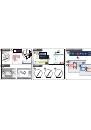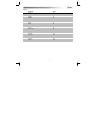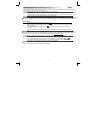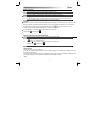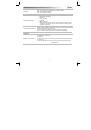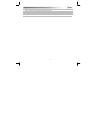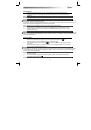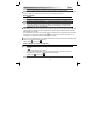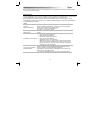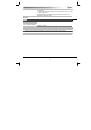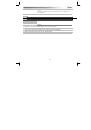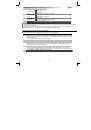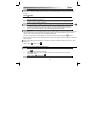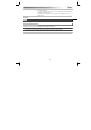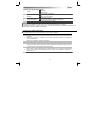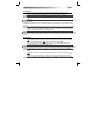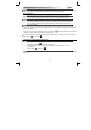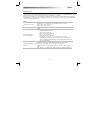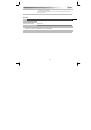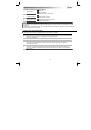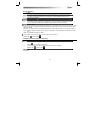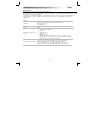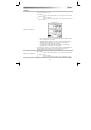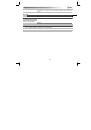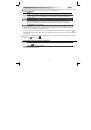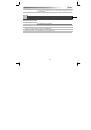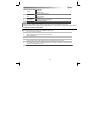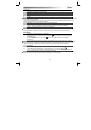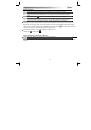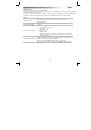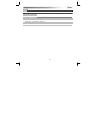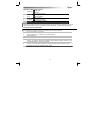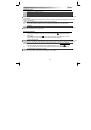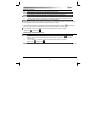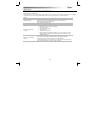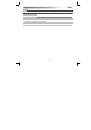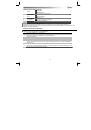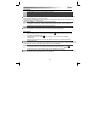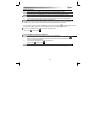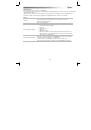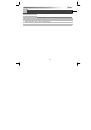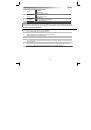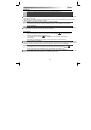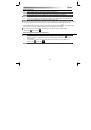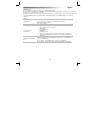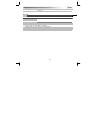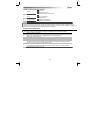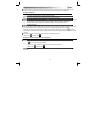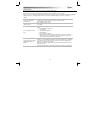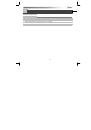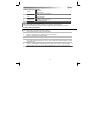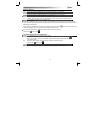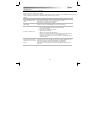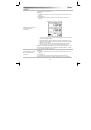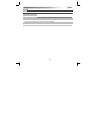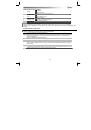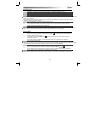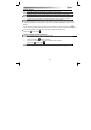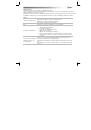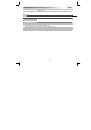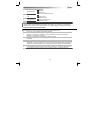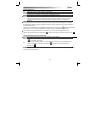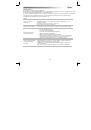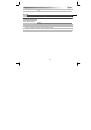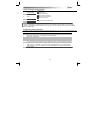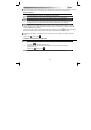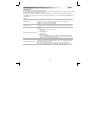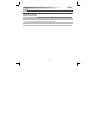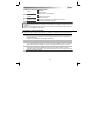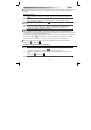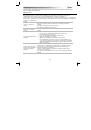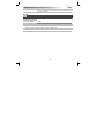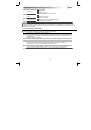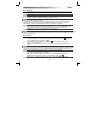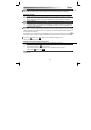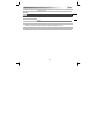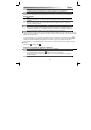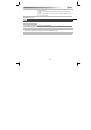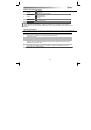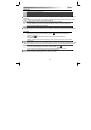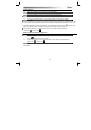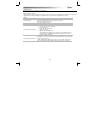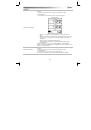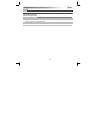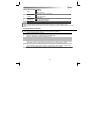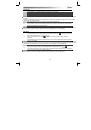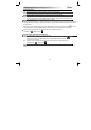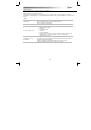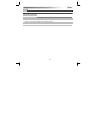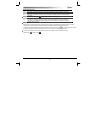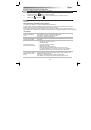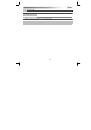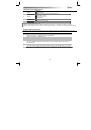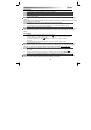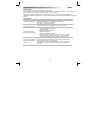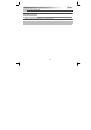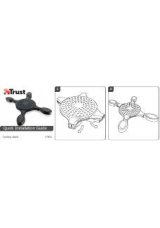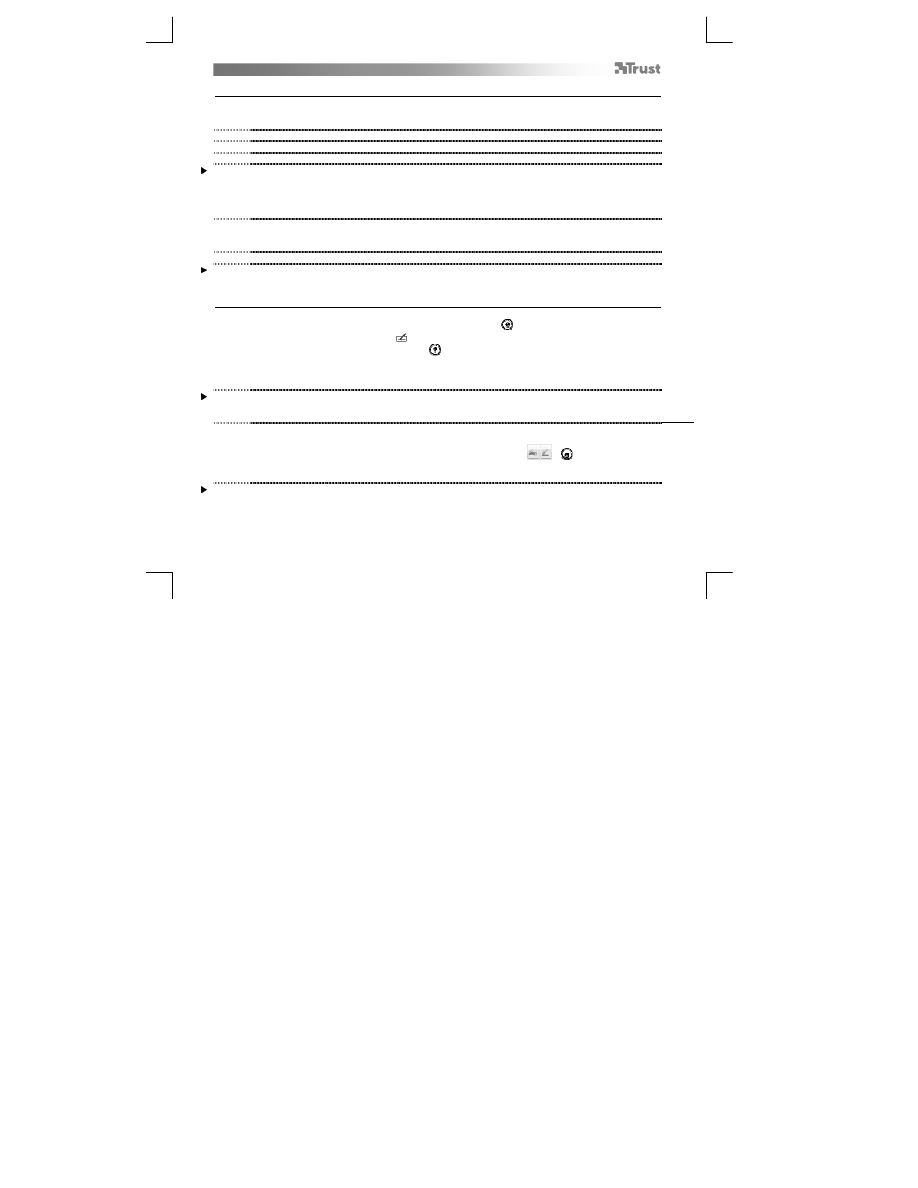
Slize Ultrathin Graphic Tablet
– User’s Manual
76
Kreslení (Draw)
Otevřete program na kreslení. (Například Artweaver, který je k dispozici na CD-ROMu společnosti
Trust: v nabídce vyberte možnost „Install ArtWeaver“ (Nainstalovat ArtWeaver) a program
nainstalujte.)
7
Vytvořte nový dokument (Soubor > Nový)
8
Nastavte vlastnosti pro nový dokument a stiskněte OK
9
Vyberte nástroj podporující Citlivost tlaku pera (Např.: výchozí štětec: v programu Artweaver)
Různá nastavení úrovně tlaku umožňují použít štětec stejným způsobem jako tužku a dosáhnout požadované síly čar a
průsvitnosti.
Pero dokáže rozlišit 2048 úrovní tlaku a pomocí jejich střídání provádět automatickou změnu velikosti, barvy nebo různých
nastavení používaného nástroje.
To je zárukou flexibility a vašim grafickým dílům dodává vysokou úroveň intuitivnosti.
10
Pohybujte perem po pracovní ploše tabletu: kurzor bude jeho pohyby kopírovat. Podržíte-li špičku pera
přibližně 5 mm nad plochou, budete moci pohybovat kurzorem na obrazovce. Jakmile se hrotem pera
dotknete povrchu tabletu, štětec začne provádět kreslení v novém dokumentu.
11
Pomocí barevného panelu lze zvolit různé barvy.
Ve většině kreslicích programů je výchozí barvou štětce černá. Úměrně tlaku aplikovanému na pero štětec kreslí v různých
barevných odstínech od bílé (žádný tlak) po černou (plný tlak)
Psaní (Write)
12
Windows 8: kliknite na ikonu klávesnice v systémovej lište.
Otevřete Vstupní panel (poklepejte na zapojený vstupní panel (
) po straně displeje nebo poklepejte
na plovoucí lištu pro zadávání textu
).
Váš rukopis bude převeden na digitální text (
). V navrhovaném převodu můžete provádět opravy,
mazání nebo modifikace.
Poté klikněte nebo poklepejte na Vložit a zadejte ručně napsaný text do aktivního dokumentu/pole pro
vkládání textu.
Funkce rozpoznávání rukopisu operačních systémů Windows Vista a Windows 7/8 umožňuje převod rukopisu na text, který
lze následně formátovat stejně jako jiné druhy textů. Vstupní panel pro zadávání rukopisu se objeví automaticky poté, co
tablet zapnete. Pokud se panel neobjevuje nebo se zobrazí pouze ve formě virtuální klávesnice, viz trust.com/18469/FAQ.
13
Po instalaci a připojení tabletu je aktivována funkce rozpoznávání rukopisu v programu Live
Messenger.
V průběhu konverzace ji lze aktivovat kliknutím na příslušné tlačítko:
(
)
Následně můžete kreslit a odesílat zprávy ve svém vlastním rukopise a personalizovat zprávy
prostřednictvím šesti formátovacích tlačítek v okně konverzace.
Pro odesílání ručně psaných zpráv je třeba mít nainstalován operační systém Windows 7/8, Windows Vista nebo Windows
XP se servisním balíčkem Service Pack 3 nebo novějším. Vyžadována je rovněž nejnovější verze programu Live Messenger.